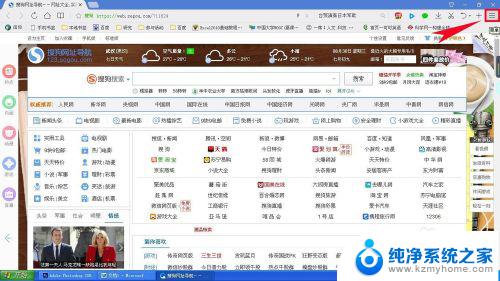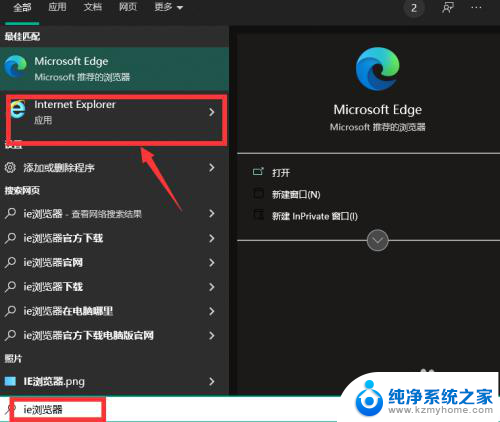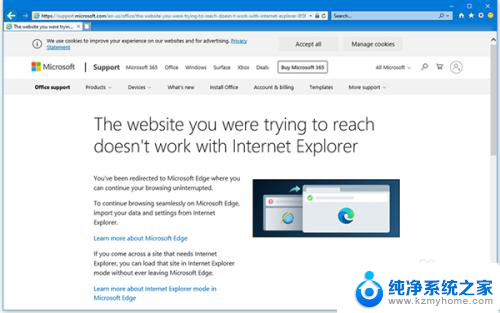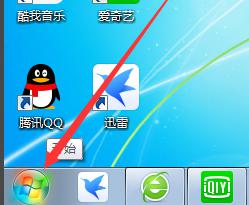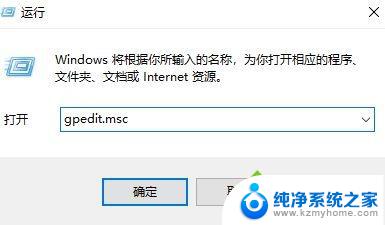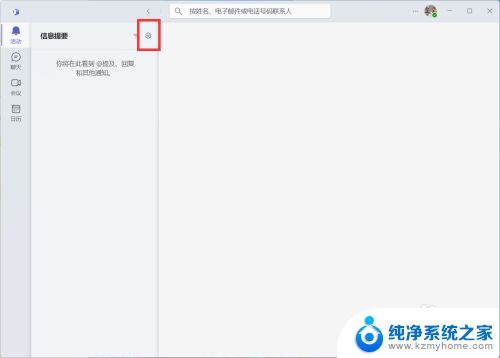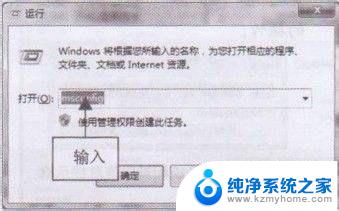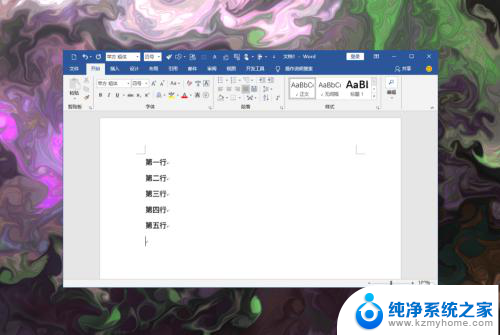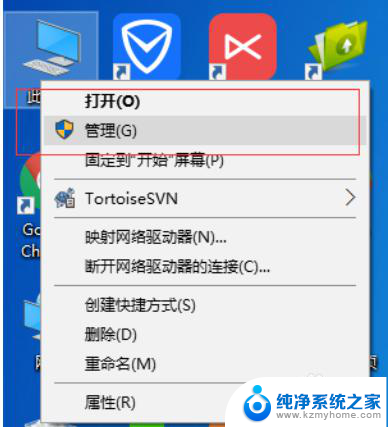ie怎么不自动跳转edge Edge自动打开怎么办
ie怎么不自动跳转edge,在当今数字化时代,网络浏览器成为我们日常生活中不可或缺的工具之一,有时候我们可能会遇到一些问题,比如IE浏览器为何不自动跳转到Edge浏览器,或者Edge浏览器为何自动打开。这些问题可能会让我们感到困惑和不知所措。在本文中我们将探讨这些问题的可能原因,并提供解决方案,帮助您更好地理解和使用网络浏览器。无论是IE还是Edge,它们都有各自的特点和功能,我们应该根据自己的需求选择适合的浏览器,同时学会解决浏览器问题,以便更好地享受网络带来的便利和乐趣。
步骤如下:
1.如图所示,打开IE浏览器后自动跳转到了Edge浏览器。
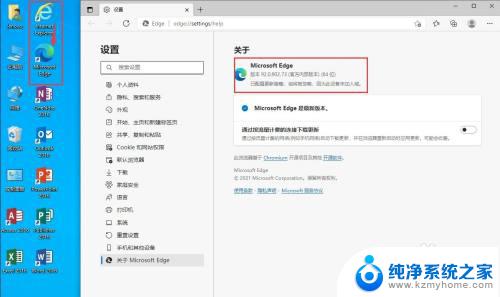
2.下面我们来阻止它的跳转。
打开Edge浏览器,点击右上角的三个圆点,选择“设置”。
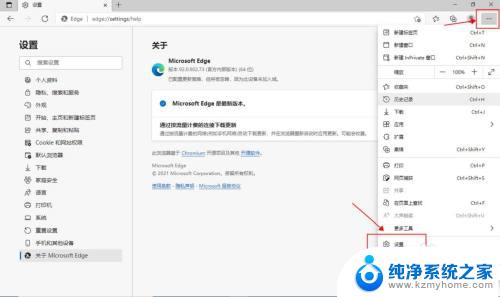
3.左边菜单中选择“默认浏览器”。
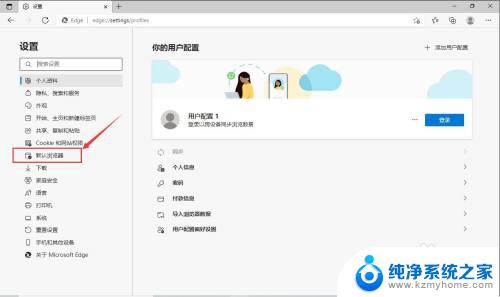
4.在“让Internet Explorer 在 Microsoft Edge 中打开网站”后面的下拉菜单中选择“从不”。
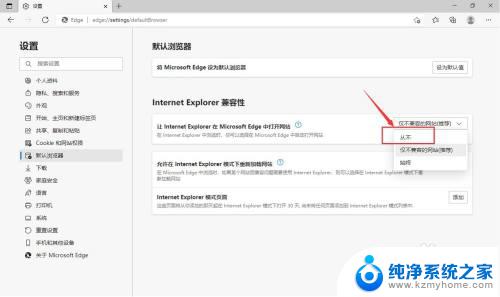
5.关闭Edge浏览器,打开IE浏览器。
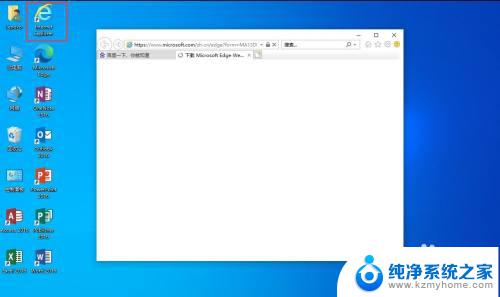
6.可以看到,IE浏览器成功打开了,不会再跳转到Edge浏览器了。
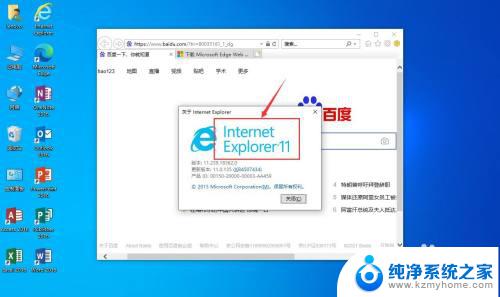
以上是关于如何禁用 IE 自动跳转 Edge 的全部内容,如果遇到此类情况,您可以按照本文的步骤进行解决,非常简单快捷,一步到位。